Skonfiguruj router LevelOne! Panel administracyjny routera oferuje możliwość skonfigurowania zapory sieciowej, tworzenia sieci gościnnych, modyfikowania hasła Wi-Fi i wykonywania różnych czynności.
Zauważyć: Przed próbą uzyskania dostępu konieczne jest podłączenie komputera do routera; Można to osiągnąć za pomocą kabla Ethernet lub łącząc się z siecią Wi-Fi.
Jak zalogować się do routera LevelOne?
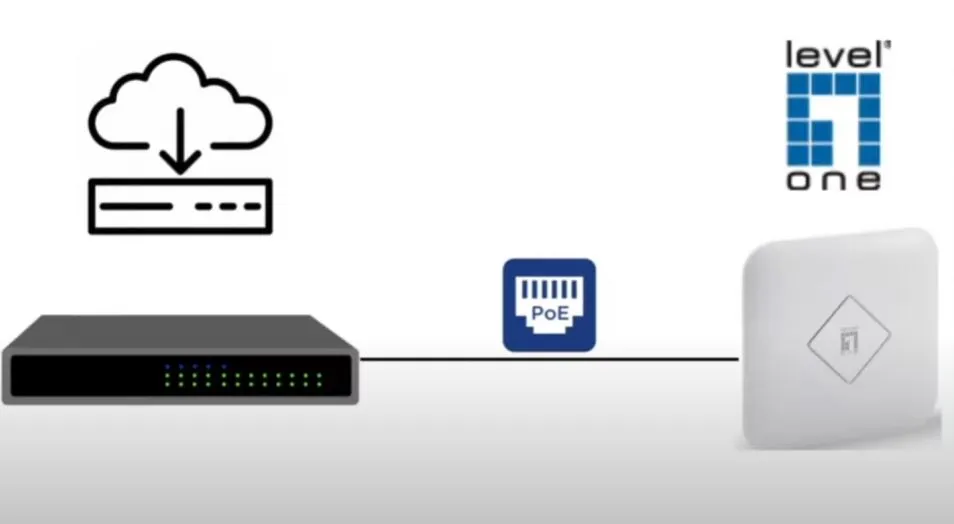
Aby wejść do panelu administracyjnego routera, wykonaj następujące czynności:
- Aby uzyskać dostęp do ustawień routera, wykonaj poniższe kroki: Otwórz przeglądarkę i wpisz http://192.168.0.1 w pasku adresu.
- Zaloguj się przy użyciu danych uwierzytelniających podanych na etykiecie routera lub w instrukcji obsługi.
- Będąc w środku, przejrzyj interfejs administracyjny, aby uzyskać dostęp do ustawień zaawansowanych i dostosować je do swoich potrzeb.
Zmień SSID sieci Wi-Fi na routerze LevelOne
W przypadku konieczności dostosowania SSID swojej sieci WiFi możesz to zrobić poprzez panel administracyjny. Postępuj zgodnie z metodą opisaną powyżej, aby wejść do panelu, a następnie dokonaj odpowiednich zmian.
Najpierw Przejdź do logowania się do Panelu sterowania routera. Możesz to zrobić, postępując zgodnie z powyższą metodą ułatwiającą wejście.
- Raz w środku Przejdź do strony głównej i znajdź opcję Bezprzewodowa w lewej kolumnie.
- Na następnej stronie poszukaj sekcji Nazwa sieci (SSID), w której możesz zobaczyć swój bieżący identyfikator SSID.
- Wprowadź żądany nowy identyfikator SSID w wyznaczonym polu.
- Na koniec kliknij Zastosuj, aby zapisać ustawienia. Po kliknięciu Zastosuj router automatycznie uruchomi się ponownie, a identyfikator SSID zostanie zaktualizowany po ponownym uruchomieniu.
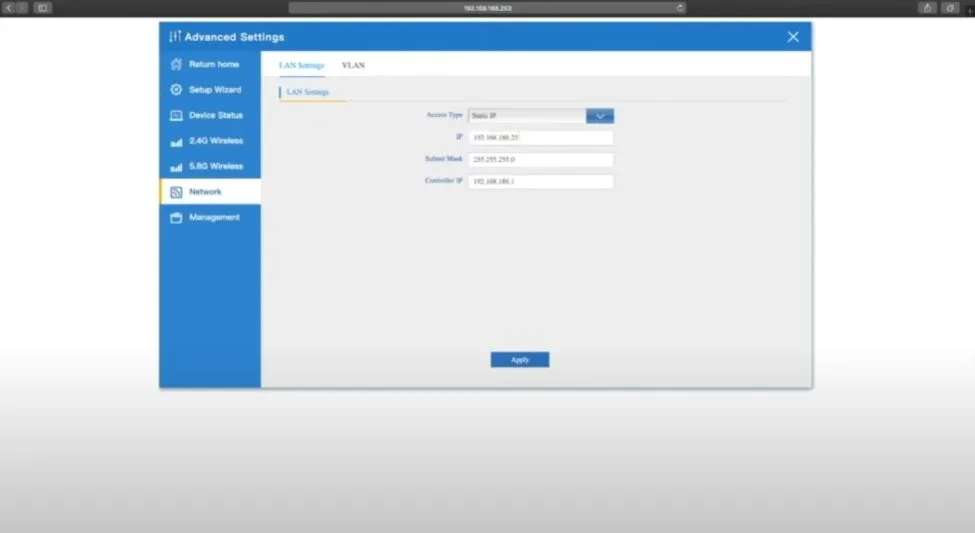
Zmień hasło Wi-Fi na routerze
Możesz skonfigurować hasło routera za pomocą panelu sterowania. W oparciu o kroki wskazane poniżej możesz dokonać modyfikacji:
- Uzyskaj dostęp do Panelu sterowania routera, korzystając z powyższej metody, aby się zalogować.
- Po wejściu do środka przejdź do strony głównej i wybierz opcję „Bezprzewodowe” w lewej kolumnie.
- Sprawdź, czy szyfrowanie jest ustawione na WPA2-PSK.
- Poszukaj pola „Klucz wstępny WPA”. Wprowadź tutaj nowe hasło Wi-Fi, które musi zawierać od 8 do 63 znaków, w tym litery, cyfry i symbole specjalne.
- Po wprowadzeniu nowego hasła kliknij „Zastosuj”, aby zapisać zmiany.
Router uruchomi się ponownie automatycznie. Po resecie połącz swoje urządzenia z siecią Wi-Fi przy użyciu nowego hasła.